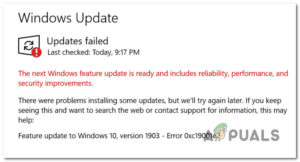Некоторые пользователи Windows не могут установить ожидающие обновления, поскольку в итоге они видят код ошибки 80240025 сразу после того, как обновление не удалось установить. Эта проблема возникает в Windows 7, Windows 8.1, и Windows 10.

После изучения этой конкретной проблемы выяснилось, что существует несколько основных причин, которые могут вызвать этот код ошибки при попытке установить ожидающее обновление Windows. Вот’ список потенциальных виновников:
- Значение реестра, запрещающее установку ожидающего обновления – Как выяснилось, одним из наиболее распространенных случаев, вызывающих этот код ошибки, является ключ реестра, который эффективно препятствует установке новых ожидающих обновления Windows Update. Если этот сценарий применим, вы можете решить проблему, найдя проблемный ключ и изменив его или удалив полностью.
- Глюк компонента Windows Update – Проблема Компонент Windows Update склонна к повреждению временных файлов, что может помешать установке новых обновлений. В этом случае проблему можно решить путем сброса всех соответствующих компонентов Windows Update.
Теперь, когда вы знакомы со всеми сценариями, которые могут вызвать ошибку Windows Update 80240025, вот несколько исправлений, которые другие пострадавшие пользователи успешно использовали, чтобы разобраться с этой проблемой:
1. Отключите ключ реестра (если применимо)
Если ваш компьютер подключен к публичному/рабочему серверу или сети, есть вероятность, что вы’ видите этот код ошибки, потому что правило (наложенное на уровне реестра) запрещает установку новых ожидающих обновлений Windows.
Подобное правило часто встречается в тех ситуациях, когда сетевой администратор пытается ограничить использование полосы пропускания при каждом новом обновлении от Microsoft.
Если вы подозреваете, что этот сценарий применим, вы можете устранить проблему, определив параметр групповой политики, вызывающий эту проблему (скорее всего DisableWindowsUpdateAccess ключ) и устанавливает его значение в 0, чтобы предотвратить его вмешательство в работу компонента Windows Update.
Для получения пошаговых инструкций о том, как это сделать, следуйте приведенным ниже инструкциям:
- Нажмите Клавиша Windows + R открыть Запустите диалоговое окно. Далее введите ‘regedit’ внутри текстового поля и нажмите Enter чтобы открыть Редактор реестра. Когда вы увидите Контроль учетных записей пользователей запрос, нажмите Да для предоставления административных привилегий.

Открытие приподнятого окна редактора реестра - Как только вы окажетесь в редакторе реестра, используйте левую панель для перехода к следующему местоположению:
HKEY_USERS\S-1-5-18\Software\Microsoft\Windows\CurrentVersion\Policies\WindowsUpdateПримечание: Вы можете либо перейти в это место вручную, либо вставить это место прямо в панель навигации и нажать кнопку Введите для быстрого выполнения.
- Как только вы попадете в нужное место, найдите в реестре Значение реестра под названием DisableWindowsUpdateAccess.
- Если вы видите это, дважды щелкните по нему, установите значение База на Шестнадцатеричный, и Данные значения на 0.

Настройка ключа DisableWindowsUpdateAccess Примечание: Вместо того чтобы изменять значение DisableWindowsUpdateAccess, вы также можете удалить его полностью, если не планируете использовать его когда-либо еще, чтобы ограничить установку новых открывающихся обновлений Windows Updates.
- После успешного выполнения этой модификации перезагрузите компьютер и посмотрите, устранена ли теперь проблема.
Если этот метод не помог устранить ошибку Windows Update Error 80240025 или DisableWindowsUpdateAccess не присутствовал на вашем компьютере, перейдите к следующему потенциальному исправлению ниже.
2. Сброс компонентов обновления Windows
Если первое вышеуказанное исправление не было применимо в вашей конкретной ситуации, вам следует приступить к устранению потенциальной проблемы, которая влияет на компонент Windows Update.
Большинство пользователей, имеющих дело с этим конкретным кодом ошибки Windows Update (80240025) подтвердили, что им наконец-то удалось решить эту проблему после использования повышенной командной строки для эффективного сброса всех соответствующих зависимостей WU (Windows Update).
Чаще всего проблемы такого типа возникают из-за одного или нескольких компонентов WU (Windows Update), которые в настоящее время находятся в состоянии лимба (они не открыты и не закрыты). В этом случае вы сможете устранить проблему, сбросив все компоненты WU, которые участвуют в процессе обновления.
- Начните с нажатия кнопки клавиша Windows + R на клавиатуре, чтобы открыть Запустите диалоговое окно. Затем введите “cmd” внутри текстового поля и нажмите кнопку Ctrl + Shift + Enter для открытия повышенной командной строки.

Открывается приглашение CMD Примечание: Когда вы увидите UAC (Контроль учетных записей пользователей) запрос, нажмите Да предоставить административные привилегии.
- Как только вы’ окажетесь в поднятой командной строке, введите следующие команды по порядку и нажмите кнопку Введите после каждой команды остановить все службы, связанные с WU:
net stop wuauserv net stop cryptSvc net stop bits net stop msiserver
Примечание: Эти команды остановят службы Windows Update Services, MSI Installer, Cryptographic services и BITS services.
- После остановки всех соответствующих служб выполните следующие команды для очистки и переименования SoftwareDistribution и Catroot2 папки:
ren C:\Windows\SoftwareDistribution SoftwareDistribution.старый ren C:\Windows\System32\catroot2 Catroot2.старый
Примечание: В этих двух папках хранятся обновленные файлы, используемые компонентом WU. Переименование этих папок вызовет заставить вашу ОС создать новые здоровые эквиваленты которая будет освобождена от любых временных данных, которые в настоящее время могут быть причиной проблемы.
- Теперь, когда папки очищены, выполните следующие команды для повторного включения служб, которые мы’ ранее отключили:
net start wuauserv net start cryptSvc net start bits net start msiserver
- перезагрузите компьютер еще раз и проверьте, была ли проблема решена при следующем запуске компьютера, попытавшись еще раз установить ожидающие обновления.